
Etapa 1. Criar modelos
1
Criar e nomear um modelo
Selecione + Criar modelo e dê um nome a ele.
2
Opcional. Adicionar rótulos
Adicione rótulos existentes ou crie novos para organizar, categorizar e filtrar o trabalho. Também é possível adicionar rótulos a modelos de rascunho existentes ao editá-los (… > Editar modelo).
3
Inserir detalhes da tarefa
Insira o nome e a descrição. Se quiser, vincule a tarefa a um ativo. Uma descrição pode fornecer instruções detalhadas para a tarefa com links quando necessário.
4
Opcional. Adicionar componentes da tarefa
Selecione Adicionar à tarefa e, em seguida:
- Leitura numérica
- Conferir item
- Agendamento
- Mensagem
- Condição
Peça que os funcionários de campo adicionem leituras de medição dos equipamentos. Você pode definir a unidade de medida, como bar para leituras de pressão, e valores mínimos e máximos. É possível pesquisar e conectar somente as séries temporais criadas no InField.Para criar uma leitura numérica:
- Selecione + e preencha os campos necessários para criar uma série temporal.
- Opcional. Vincule a série temporal a um ativo, senão ela será vinculada ao ativo raiz.
- Opcional. Insira a descrição da série temporal. Quando fornecida, a descrição é usada como nome da leitura numérica nas listas de verificação.
5
Adicionar mais tarefas
Selecione + Adicionar tarefa para incluir outra tarefa.
Cada modelo tem um limite de 500 tarefas. Para facilitar a navegação dos funcionários de campo, mantenha as tarefas o mais curtas possível.
6
Definir modelo como Pronto
Modelos prontos podem ser atribuídos a disciplinas e usuários, e criados como listas de verificação de forma manual e automática. Os modelos deixados em Rascunho permanecerão como modelos e não serão exibidos como listas de verificação.
Os modelos deixados em Rascunho permanecerão como modelos e não serão exibidos como listas de verificação.

Você precisa de acesso estendido para planejar e agendar tarefas. Além disso, você precisa atribuir atividades usando a versão para desktop do InField (não o aplicativo para dispositivos móveis).
Etapa 2. Gerenciar tarefas
Para trabalhar em várias tarefas ao mesmo tempo, você pode: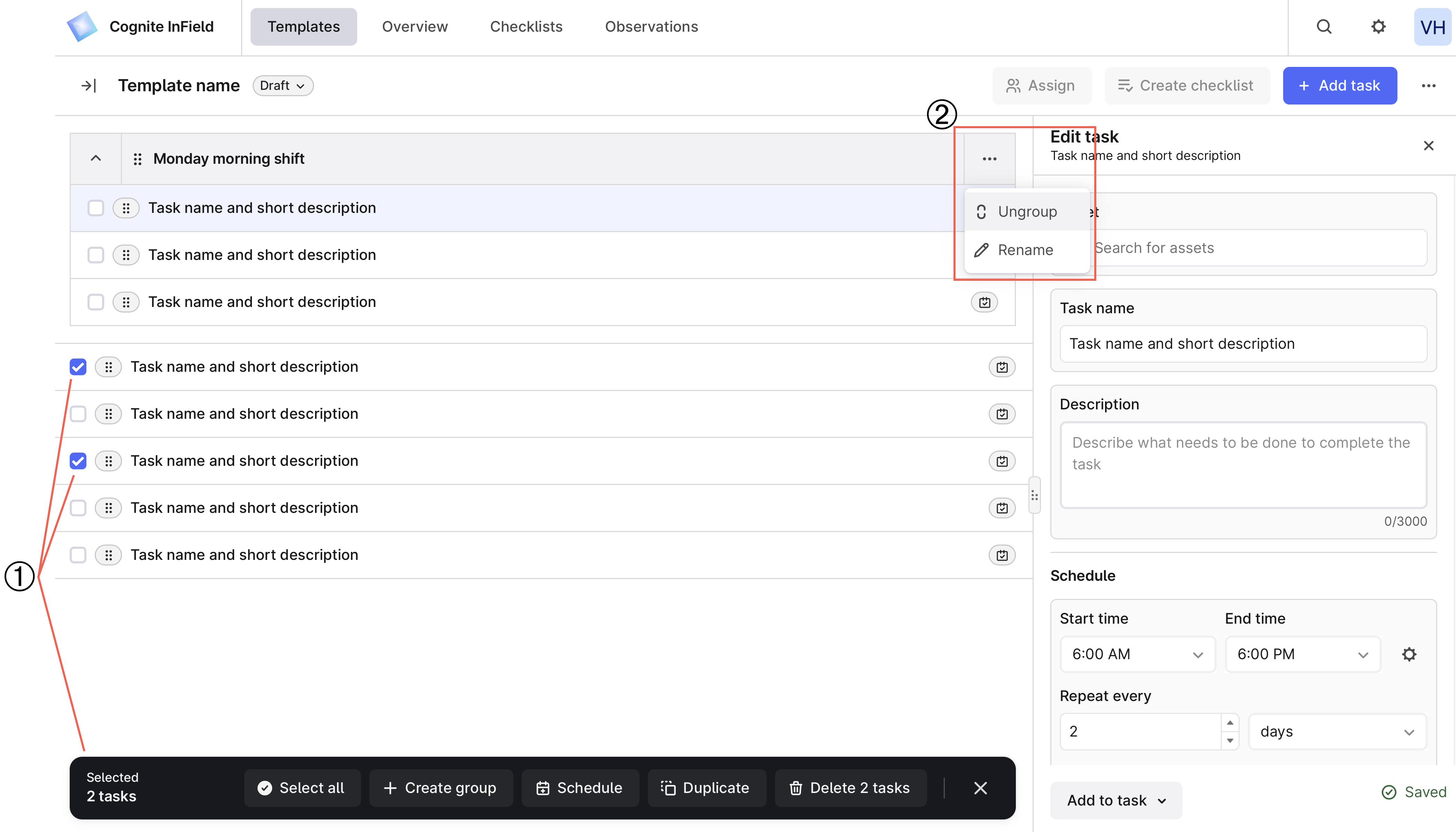
Etapa 3. Criar listas de verificação
A lista de verificação é uma tarefa ou lista de tarefas gerada com base em um modelo ou uma ordem de serviço. Na guia Modelos, você pode criar uma lista de verificação com base em um modelo ou nas tarefas dele de duas maneiras:- Manualmente. Selecione um modelo com status Pronto e, à direita, selecione Criar lista de verificação. Sugira as datas de início e término e confirme a criação. As datas são usadas apenas para classificação. Você criará uma lista de verificação que é uma cópia do modelo, mesmo que algumas tarefas tenham outra data e hora agendadas.
- Automaticamente. Quando tiver agendado uma tarefa uma tarefa ou um grupo de tarefas, as tarefas aparecerão automaticamente na lista de verificação criada com base no agendamento. Lembre-se de mover os modelos para o status Pronto. Caso contrário, o agendamento não será iniciado. Tarefas de modelo não agendadas não serão incluídas na lista de verificação criada com base nas tarefas agendadas.
O agendamento automático criará listas de verificação com atrasos se você não as criar antes da hora de início da tarefa.